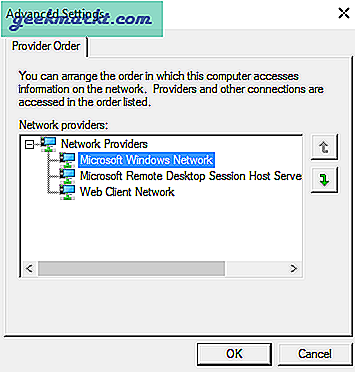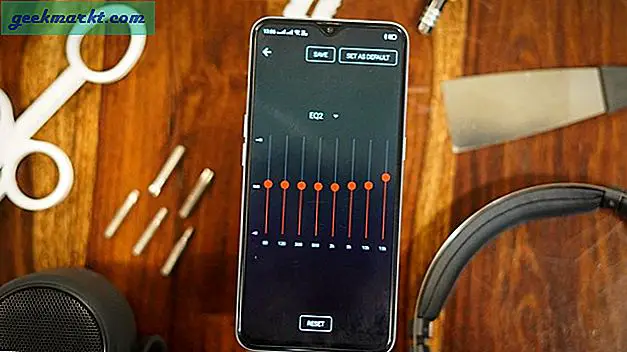Geçmişte anlamadığımız teknolojinin günümüzde nasıl vazgeçilmez hale gelmesi tuhaf. WiFi, kabul ettiğimiz böyle bir teknolojidir. Çoğumuz için WiFi bağlantısı hava kadar önemli hale geldi ve bu nedenle eksikliği çok sinir bozucu. Yakın geçmişte, mobil işletim sistemleri bir "sıcak noktaAkıllı telefonunuzu mini bir WiFi yönlendiriciye dönüştürmenize yardımcı olacak ”özelliği. Herhangi bir halka açık yere gidin ve sayısız kullanılabilir WiFi ağı göreceğinizden eminim.
Oku:Zaten WiFi'ye bağlı olan Android'den bir WiFi hotspot oluşturun

Sorun
Garip bir şekilde, bu kadar çok sayıda WiFi ağının varlığı, kendi dezavantajları ile birlikte gelir. Çoğu zaman, dizüstü bilgisayarınızın daha yakın ve daha güçlü sinyal gücüne sahip olanlara bağlanmak yerine daha zayıf bir WiFi yönlendiriciye bağlandığını keşfedersiniz. Sadece örneğime bir bakın, ana yönlendiricime ve evimin en uzak noktasında bir WiFi tekrarlayıcıya güveniyorum. Ne yazık ki, cihazlarım yineleyiciye bağlanmak yerine hala ana WiFi yönlendiricisine bağlanıyor. Her seferinde WiFi ağını, yalnızca bir süre sonra diğer yönlendiriciye geri döndüğünü bulmak için değiştirmem gerekiyor.
Oku:WiFi Ağınıza Kimin Bağlı Olduğunu Öğrenin
Aynı sorun, birden fazla ISS'nizin olduğu ve birini iş için, diğerini eğlence amaçlı kullanmak istediğiniz bir senaryoyu da kapsar. Bu gibi durumlarda bile, cihazınızın seçeceği Wi-Fi üzerinde gerçekten bir kontrole sahip değilsiniz, yani şimdiye kadar!
Çözüm
Neyse ki macOS, Android, iOS ve Windows'ta Wi-Fi Ağına öncelik verebiliriz. Tek yapmamız gereken, aşağıda ayrıntılı olarak verilen adımları takip etmek ve tercih edilen WiFi ağı söz konusu olduğunda cihazınızın önceliğinize saygı duyacağından emin olmaktır.
Android'de WiFi Ağlarına Nasıl Öncelik Verilir
Özelleştirme söz konusu olduğunda en iyi mobil işletim sistemlerinden biri olarak övülse de Android, WiFi ağlarına öncelik vermek için yerel bir özellik sunmuyor. Ne yazık ki üçüncü taraf bir uygulamayı kullanmaya devam edebilir ve Android akıllı telefonunuza doğru ağa bağlanma talimatı verebiliriz.
Devam etmeden önce, bazı özel Android Rom'ların yerleşik WiFi ağ öncelik ayarlarıyla birlikte geldiğini bildirmek isterim. Özellik genellikle WiFi ayarları menüsünde bulunur. Android cihazlar için Wi-Fi bağlantı önceliğini ayarlamak için kişisel olarak WiFi Prioritizer'ı kullanıyorum. Uygulama, sinyal güçlerini sık sık izleyerek ve böylece mevcut en iyi WiFi ağları arasında geçiş yaparak çalışır.
Uygulamayı yükledikten sonra "Planlanmış İşi Etkinleştir"Seçeneği. Artık WiFi ağlarının bir listesini görebilmelisiniz. Listedeki ağlar en yüksek önceliğe sahipken, alt yarındakiler nispeten daha az önceliğe sahiptir. Kullanıcılar, ağları istedikleri gibi sürükleyip yeniden düzenleyerek önceliği ayarlayabilirler. Ağların azalan sırada düzenlendiğini unutmayın.
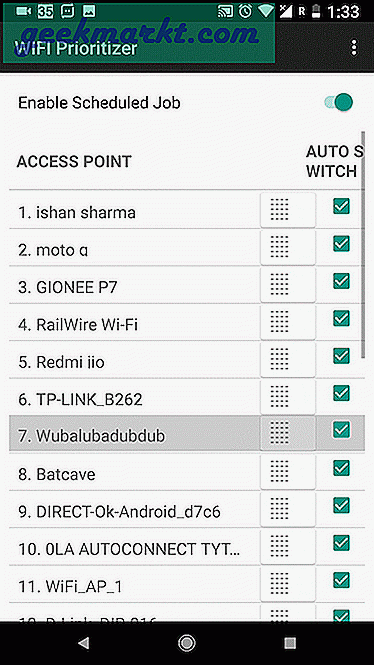
Ek olarak, Ayarlar'a giderek Yenileme Aralığını da değiştirebilirsiniz. Daha az aralıklar pilin daha fazla boşalmasına neden olacağından dikkatli olun, bu nedenle uygun şekilde seçin. Kullanıcılar aynı menüden minimum sinyal gücünü de değiştirebilirler. WiFi Önceliklendiriciyi devre dışı bırakmak istiyorsanız, sadece "Zamanlanmış İşi Etkinleştir" seçeneğini Kapalı konumuna getirin.
MacOS'ta WiFi Ağlarına Nasıl Öncelik Verilir
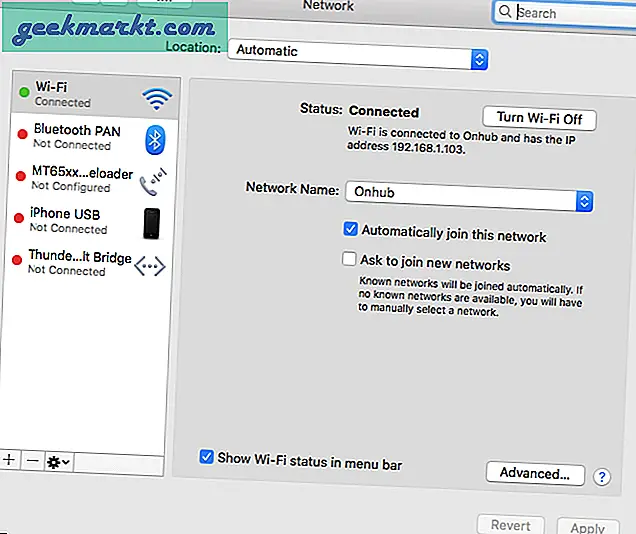
Günlük sürücüm olarak MacBook Air'e geçeli bir yıl oldu. İşletim sisteminin tereyağlı pürüzsüz arayüzü ve kıkırdamayan doğası beni sattı. Diğer işletim sistemlerinden farklı olarak macOS, WiFi ağlarına öncelik vermek için yerel bir özellik sunar. İlginç bir şekilde, özellik oldukça uzun bir süredir etrafta dolaşıyor ve aynı şey macOS Sierra ve High Sierra'ya da taşındı. Diğer bir deyişle, hangi macOS sürümünü çalıştırıyor olursanız olun, üçüncü taraf bir yazılıma ihtiyaç duymadan WiFi ağlarına öncelik verebilirsiniz.
Menü çubuğunuzun sol üst tarafındaki WiFi simgesine tıklayın. Sonraki adımda "Ağ Tercihlerini Aç”.
Sol menü bölmesinden WiFi'yi seçin ve ardından "ileriAlttaki ”düğmesi
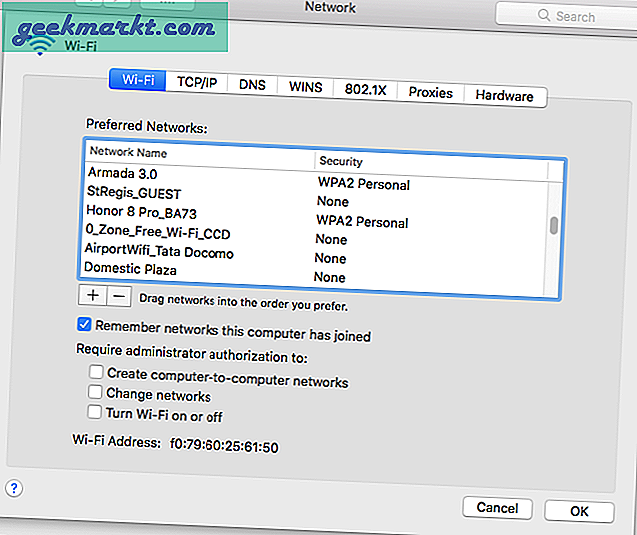
Şimdi "Tercih Edilen Ağlar”Açılmalıdır. Bu menüde, hatırlanan tüm WiFi ağ SSID'lerini bir araya getirilmiş olarak bulacaksınız. Söylemeye gerek yok, listenin en üstünde yer alan ağlar en yüksek önceliğe sahiptir ve bu aynı zamanda ağ adlarının önceliklerine göre azalan sırada düzenlendiği anlamına gelir. Ağ adını taşı sürükleyip bırakmak aynısı. Son olarak, Tamam'ı tıklayın ve Mac'iniz ayarları kaydedecek ve bundan sonra aynı şekilde kalacaktır.
İOS'ta WiFi ağlarına nasıl öncelik verilir
İPhone'umu evimde çok kullandığım için WiFi ağına öncelik vermek benim için çok önemli. Ancak, kısa süre sonra Apple'ın düşünceli olmadığını ve bu nedenle iPhone'da bir WiFi önceliklendirme özelliği sunmadığını öğrendim. Bu kulağa bir serseri gibi gelse de, bir dizüstü bilgisayarınız veya daha doğrusu macOS çalıştıran herhangi bir makineniz varsa değil. Evet, macOS'taki aynı WiFi önceliği ayarı iPhone için de geçerli. Yine de bir uyarı, hem macOS hem de iPhone çalıştıran makinenin aynı Apple kimliğini kullanarak oturum açması gerektiğidir.
Aynısı iPad ve eski iPod'lar gibi diğer Apple cihazları için de geçerlidir. Bununla birlikte, bir Apple dizüstü bilgisayarınız yoksa, oldukça şanssızsınız demektir.
Windows Dizüstü Bilgisayarda WiFi ağlarına nasıl öncelik verilir
Her zaman en iyisini sona saklama alışkanlığım vardır. Windows en popüler işletim sistemidir ve bu nedenle WiFi önceliklendirme seçeneğini açıklamak mantıklıdır. Bildiğim kadarıyla, Windows bu özelliği daha yeni sunmaya başladı. Windows dizüstü bilgisayarda WiFi önceliğini ayarlamak için aşağıda ayrıntılı olarak verilen adımları izleyin,
Oku:WiFi'nizde Başkalarının Neler Gezdiğini Görün
LAN ve Kablosuz adaptörler arasında öncelik atama
- Basın Windows Tuşu + X ve Seç "Ağ bağlantıları”
- Bu adımda ALT anahtar ve tıklayın ileri bunu takiben "Gelişmiş Ayarlar”
- Artık oklara tıklayarak önceliği ayarlayabilirsiniz.
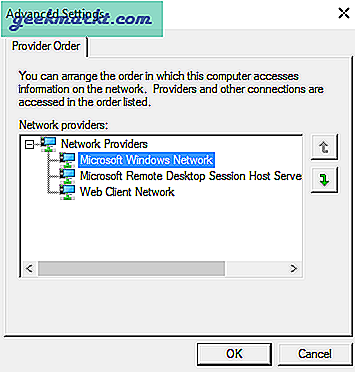
Pencerede WiFi ağlarına nasıl öncelik verilir
Windows 7'nin aksine (kablosuz ağ önceliğinizi yönetmek için bir grafik araç içerir); Windows 8 ve 10, komut istemini kullanmanızı gerektirir. Öyleyse, nasıl yapılacağını görelim.
Kablosuz ağ bağlantısı önceliği
- Cmd'nizi yönetici ayrıcalıklarıyla veya yönetici hesabından açın.
- "Otomatik olarak bağlan" tıklanarak bir ağa öncelik atanabilir
- Önceliklendirmek istediğiniz kayıtlı Wi-Fi ağlarınızın bir listesini görmek için aşağıdaki komutu yazın.
netsh wlan show profilleri
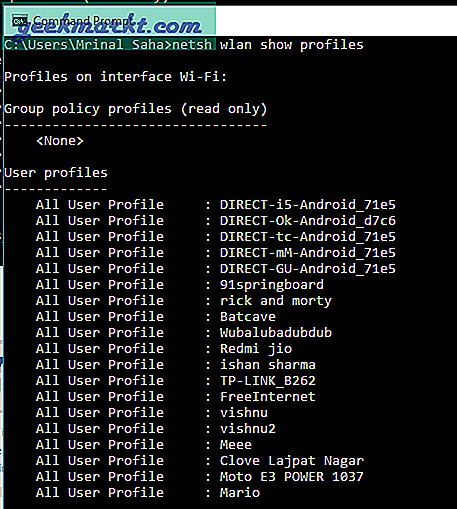
- Bir Wi-Fi ağına öncelik vermek için, "wifi-name" yerine Wi-Fi ağının adını, "arayüz-adını" Wi-Fi veya Ethernet gibi Wi-Fi arayüzünün adıyla değiştirerek aşağıdaki komutu çalıştırın. ve Wi-Fi ağını yerleştirmek istediğiniz öncelik numarasının bulunduğu "#".
netsh wlan set profileorder name = "wifi-adı" arabirim = "arabirim adı" öncelik = #
Örneğin, aşağıdaki komutla dizüstü bilgisayarımı ev Wi-Fi ağıma "Batcave" en yüksek önceliğe, yani 1'e bağlayabilirim.
netsh wlan set profileorder name = "Batcave" arabirimi = "WiFi" önceliği = 1

Ve bu hemen hemen, netsh wlan show profiles komutunu tekrar çalıştırırsanız, Batcave WiFi ağ adının en üstte olduğunu görebilirsiniz.
Sarmalamak
WiFi Önceliğini detaylı bir şekilde anlatmak için zaman ayırdık. Bu segmentin becerikli olmasını umuyoruz. Yukarıdaki listede bahsedilmeyi hak eden başka yöntemleriniz varsa, lütfen aşağıdaki yorum bölümünde bize bildirin.
Oku: İnsanları WiFi Ağınızdan Çıkarmanın 5 Yolu